GWT 安装2024年11月13日 | 2 分钟阅读 系统要求: GWT 基于 Java,因此我们必须安装 JDK。系统中的 JDK 版本应为 1.6 或更高版本。
安装 JDK步骤 1:下载 JDK
步骤 2:安装 JDK 和 JRE运行安装程序,它会同时安装 JDK 和 JRE。 默认情况下,JDK 将安装在目录“C:\Program Files\Java\jdk1.8.0_xx”中,JRE 将安装在“C:\Program Files\Java\jre1.8.0_xx”中。 使用文件资源管理器检查已安装的 JDK 目录,并记下其版本,这将在下一步中需要。  步骤 3:设置 PATH
(注意:请非常小心地执行后续步骤,因为没有撤销操作。 在您 101% 确定之前,不要单击“应用”或“确定”。) 在变量值中,在所有现有目录的前面插入您的 JDK 路径,它将看起来像“C:\Program Files\Java\jdk1.8.0_xx\bin”(将 xx 替换为您的安装编号) 变量名:PATH 变量值:C:\Program Files\Java\jdk1.8.0_xx\bin;[现有条目...] 步骤 4:验证 JDK 安装在 CMD shell 上写入以下过程 写入以下命令进行验证 写入以下命令以验证 JDK/JRE 安装 Eclipse1) 从 https://www.eclipse.org/downloads/ 下载 Eclipse IDE 2) 安装 Eclipse 并将二进制分发包解压缩到方便的文件夹中。  安装 GWT SDK 和 Eclipse 的插件1) 从 https://gwt.java.net.cn/download.html 下载 GWT SDK 并解压缩。 2) 从 https://dl.google.com/eclipse/plugin/4.5 下载 Eclipse 的 Google 插件 (mars) 并安装。 成功安装后,它应该看起来像这样  设置 Apache从 https://tomcat.net.cn/ 下载最新版本的 Apache 并运行 Apache,它将默认在端口 8080 上运行 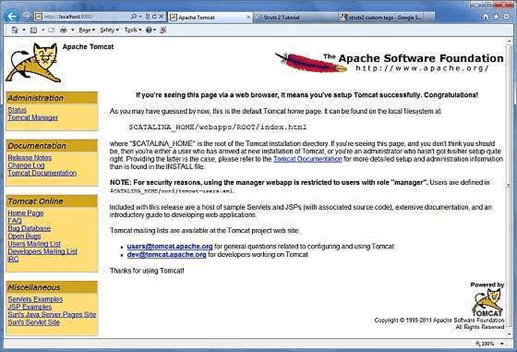 下一主题第一个 GWT 应用程序 |
我们请求您订阅我们的新闻通讯以获取最新更新。